利用vscode插件C51生成C51的hex文件
Posted 只是有点小怂
tags:
篇首语:本文由小常识网(cha138.com)小编为大家整理,主要介绍了利用vscode插件C51生成C51的hex文件相关的知识,希望对你有一定的参考价值。
- 大四还上了一门51单片机的选修课,就当补充知识了(硬件使用第一个板子是ardunio第二个是fpga),然鹅用得编译器实在是太丑了,字体还小,这还是我修改过后的,而且没有自动补全括号和自动缩进的功能。我觉得这不是一个编译器最起码的功能吗,实在是太拉跨了。于是我把目光投向了插件丰富的vscode,搜索51后我打开了第一个插件。
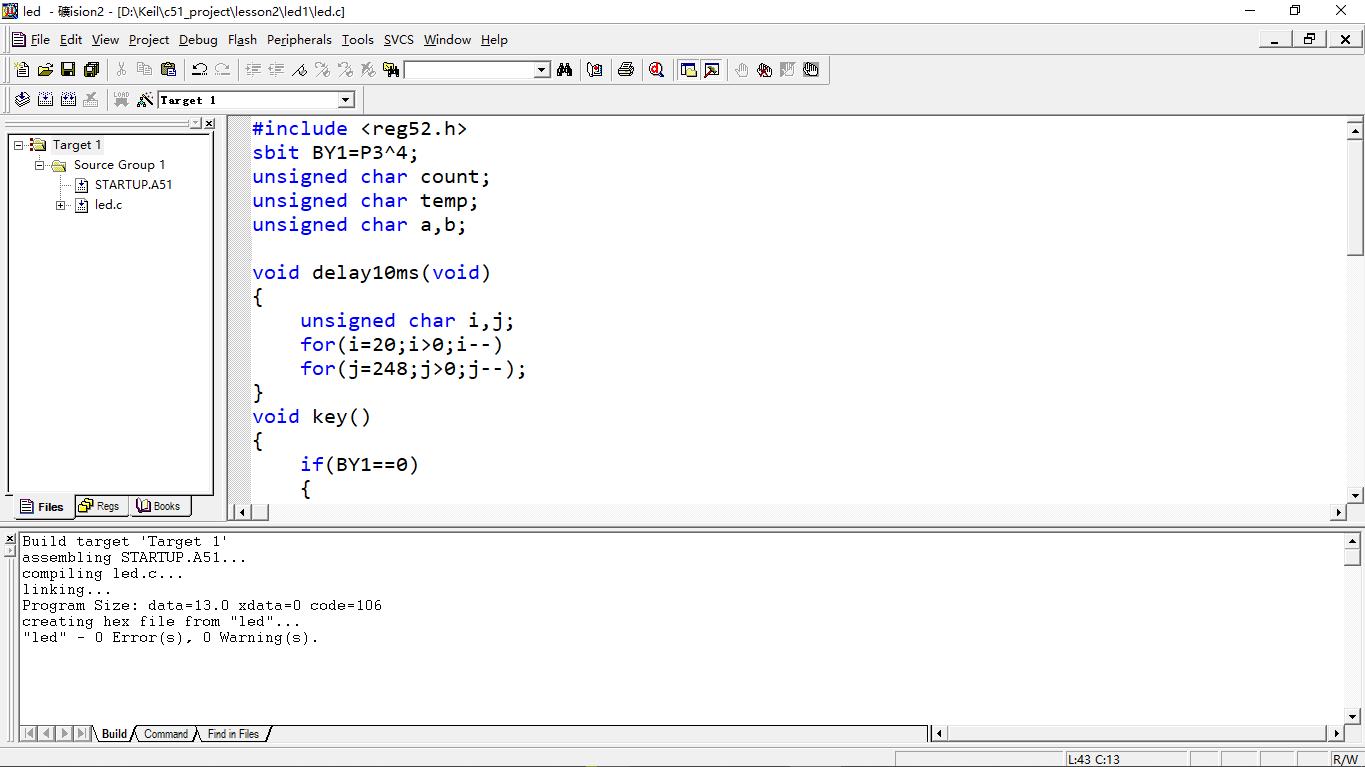
- 看样子还不错,只需要配置C51 Bin所在的目录就可以生成Bin文件
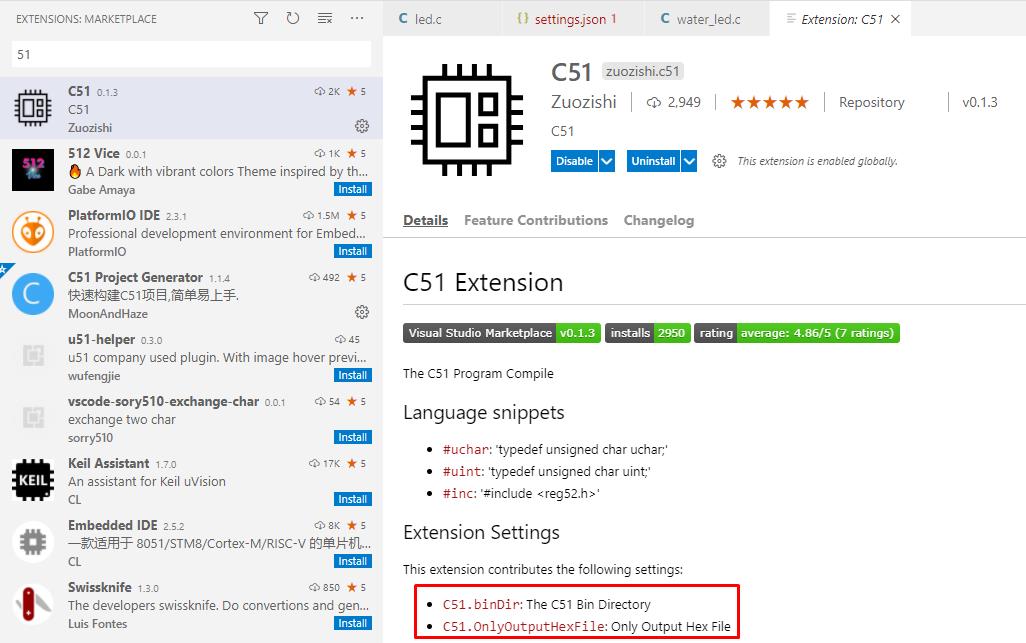
- 点击齿轮⚙打开Extensions Settings进行配置

- 把User和Workspace的Bin Dir都修改成自己C51的地址(我是在编译器keil下找到的)
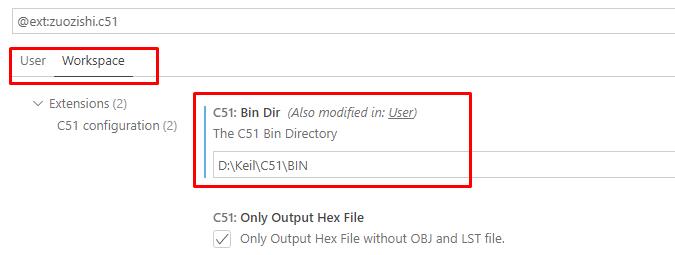
- 据他所说只需右键点击Build C51就可以输出Hex文件,同时在终端打印一些信息
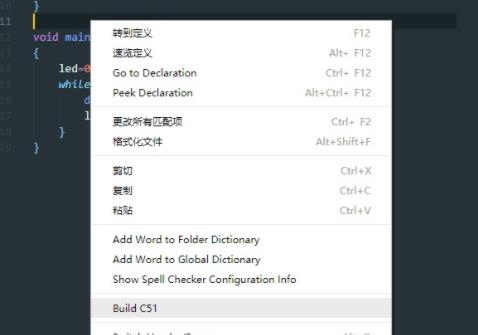
- 我这个C文件一开始就报错,include下面有红色波浪线,就很烦,于是百度
51请更新include path,参考博客 使用VSCode添加头文件时遇到"检测到 #include 错误。请更新 includePath"的问题 - 感觉主要是和我装得那个插件有点关系吧,按他的步骤,键盘按下“Shift+Ctrl+p” 输入: C++Configurations,选择UI界面,包含路径中添加自己所需头文件的路径即可

- 我添加得是
"D:\\Keil\\C51\\INC"(因为这个文件夹里有reg51.h,事实证明我是对的)
- 红色波浪线又出现在第二行了,提示 sbit 未定义的标识符
- 百度
vscode报错未定义标识符参考博客 VS Code配置开发环境时出现“未定义标识符”,把这两行代码复制进settings.json,我是在工程文件夹下找到settings.json
"C_Cpp.intelliSenseEngineFallback": "Disabled", //需要添加的
"C_Cpp.intelliSenseEngine": "Tag Parser", // 需要添加的

- 在settings.json复制进去还是有红色波浪线,暂时不想理会这个问题了
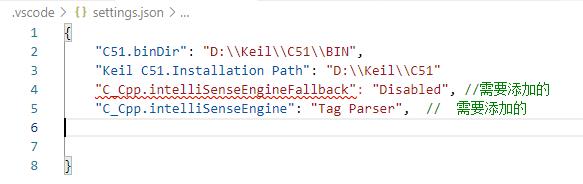
- 反正sbit下的红线消失了,
这有红线就暂时让他这样杵着吧,或者继续百度解决方法无语了是格式错误,加个逗号就解决了

- 第2行那条语句后面没加逗号,补上就完美解决了

-
点击 Repository 可以跳转到项目地址 https://github.com/zuozishi/C51-Extension-for-VScode,感觉大佬好久没更新过了

-
这个插件还是有局限性的,好像不能争对多文件也不能组织工程更不能调试,做这些得重回IDE或者换插件,我不选其他插件原因是我这个uVision版本实在太低了,只有V2,别人都只支持版本5以上。再说吧,反正我现在刚学只要生成hex文件能下载进板子运行就行,肯定目前不会写大项目
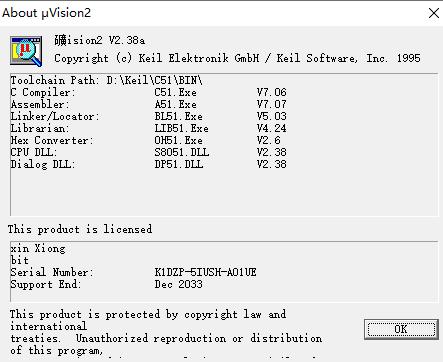
以上是关于利用vscode插件C51生成C51的hex文件的主要内容,如果未能解决你的问题,请参考以下文章
Keil C51与Proteus联合仿真和调试示例全过程解析
Keil C51工程转VSCode Keil Assistant开发全过程